Η ενημέρωση Midjourney 5.2 φέρνει συναρπαστικά νέα χαρακτηριστικά που σας επιτρέπουν να επεξεργάζεστε εικόνες με πιο στοχευμένο τρόπο. Σε αυτό το σεμινάριο, θα σας δείξω πώς να αλλάζετε συγκεκριμένες περιοχές μιας εικόνας χωρίς να επηρεάζετε τα υπόλοιπα στοιχεία της εικόνας. Στην έκδοση 5.2 του Midjourney, υπάρχουν δύο συναρπαστικά χαρακτηριστικά που μπορούν να φέρουν επανάσταση στον τρόπο με τον οποίο εργάζεστε με εικόνες που δημιουργούνται με τεχνητή νοημοσύνη. Τα χαρακτηριστικά αυτά σας επιτρέπουν να αλλάζετε συγκεκριμένες περιοχές μιας εικόνας χωρίς να επηρεάζετε τα άλλα στοιχεία και ταυτόχρονα να προσθέτετε περισσότερα εικονοστοιχεία προς ορισμένες κατευθύνσεις. Σε αυτόν τον οδηγό, θα ήθελα να σας δείξω βήμα προς βήμα πώς να αξιοποιήσετε στο έπακρο αυτές τις νέες δυνατότητες.
Βασικά ευρήματα
- Η δυνατότητα αλλαγής συγκεκριμένων περιοχών σε μια εικόνα χωρίς να επηρεάζονται άλλες περιοχές.
- Η δυνατότητα επέκτασης εικονοστοιχείων προς μια συγκεκριμένη κατεύθυνση για τη δημιουργία περισσότερου χώρου για περιεχόμενο.
Οδηγός βήμα προς βήμα
1. Επιλογή εικόνας και ζουμ
Ξεκινήστε επιλέγοντας μια εικόνα που θέλετε να επεξεργαστείτε. Μπορείτε να χρησιμοποιήσετε οποιαδήποτε εικόνα έχετε δημιουργήσει στο Midjourney. Επιλέξτε την εικόνα κάνοντας διπλό κλικ πάνω της για να ανοίξουν οι επιλογές επεξεργασίας. Σε αυτό το βήμα, μπορείτε να αποφασίσετε αν θέλετε να κάνετε μεγέθυνση ή σμίκρυνση της εικόνας.
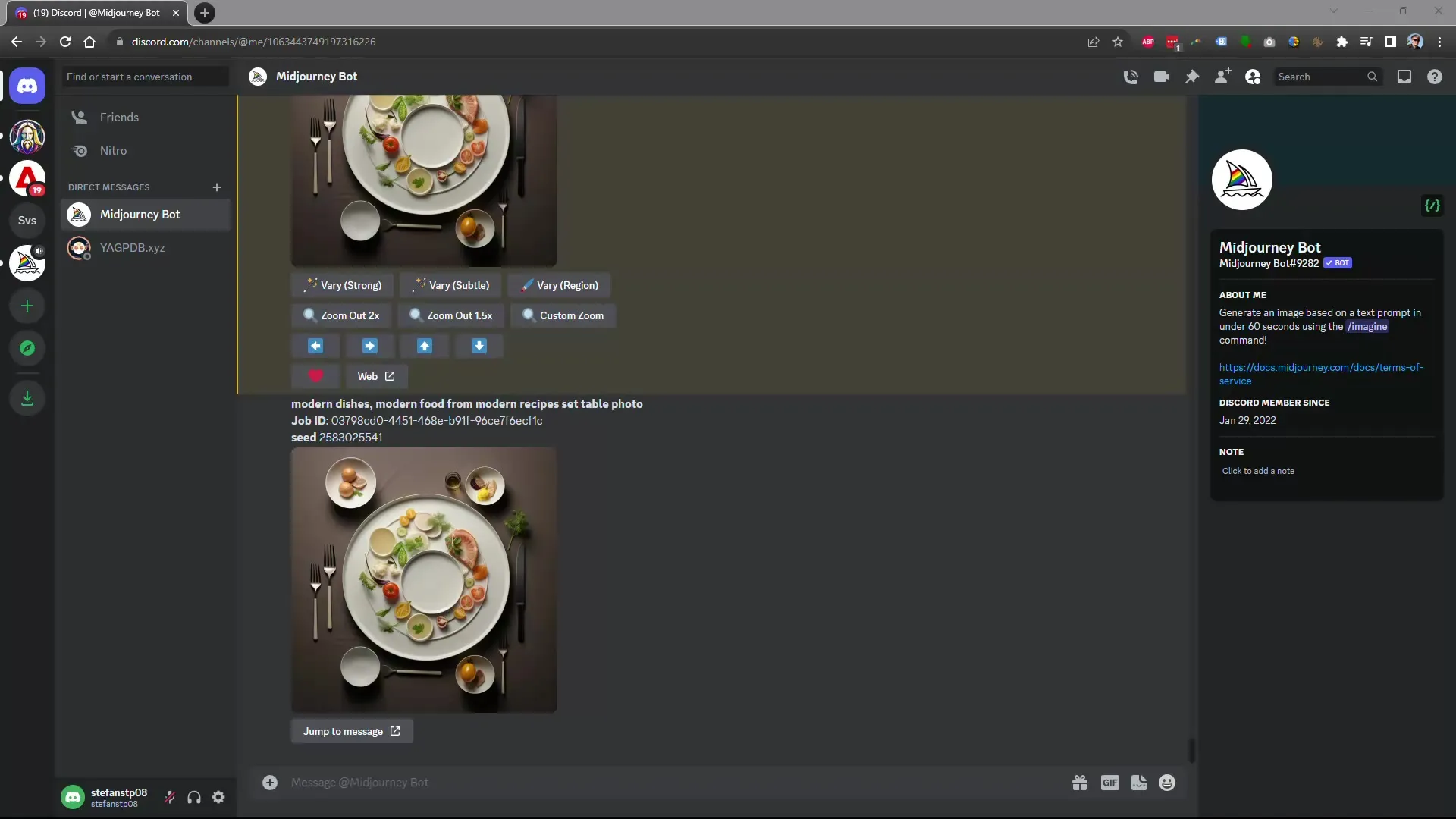
2. Επιλέξτε περιοχή
Για να αλλάξετε μια συγκεκριμένη περιοχή της εικόνας σας, πρέπει πρώτα να ενεργοποιήσετε τη λειτουργία επιλογής. Υπάρχουν διάφορα εργαλεία επιλογής γι' αυτό: ένα ορθογώνιο επιλογής ή το εργαλείο Λάσο. Χρησιμοποιήστε το εργαλείο που σας ταιριάζει καλύτερα για να ορίσετε με ακρίβεια την περιοχή που θέλετε να αλλάξετε.
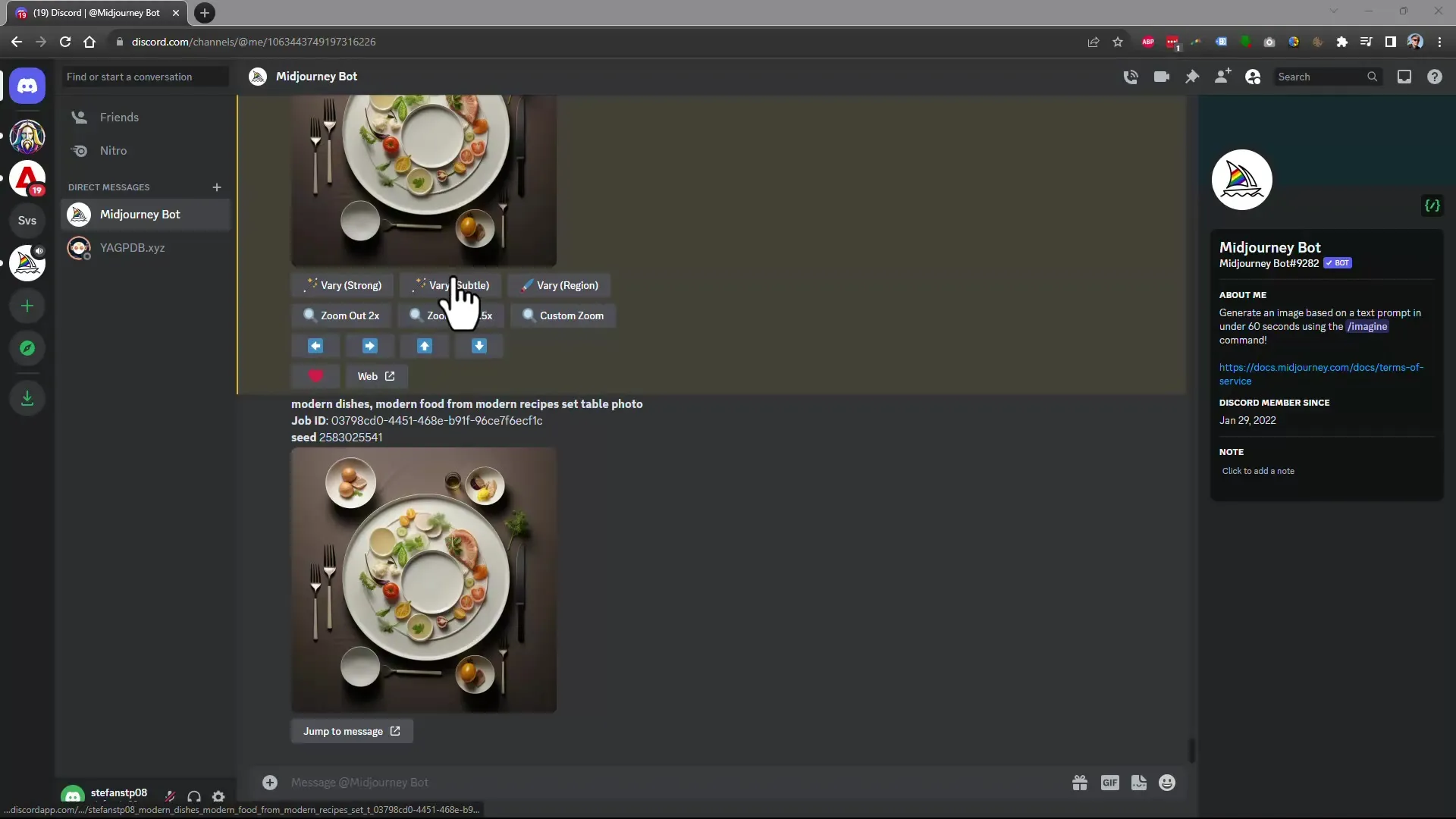
3. Πραγματοποιήστε την αλλαγή
Αφού επιλέξετε την περιοχή, μπορείτε να κάνετε τις επιθυμητές αλλαγές. Ας πούμε ότι θέλετε να προσθέσετε μερικές ντομάτες. Απλά εισάγετε το επιθυμητό περιεχόμενο στο πεδίο κειμένου και πατήστε Enter ή το αντίστοιχο κουμπί για να ξεκινήσετε τις αλλαγές.
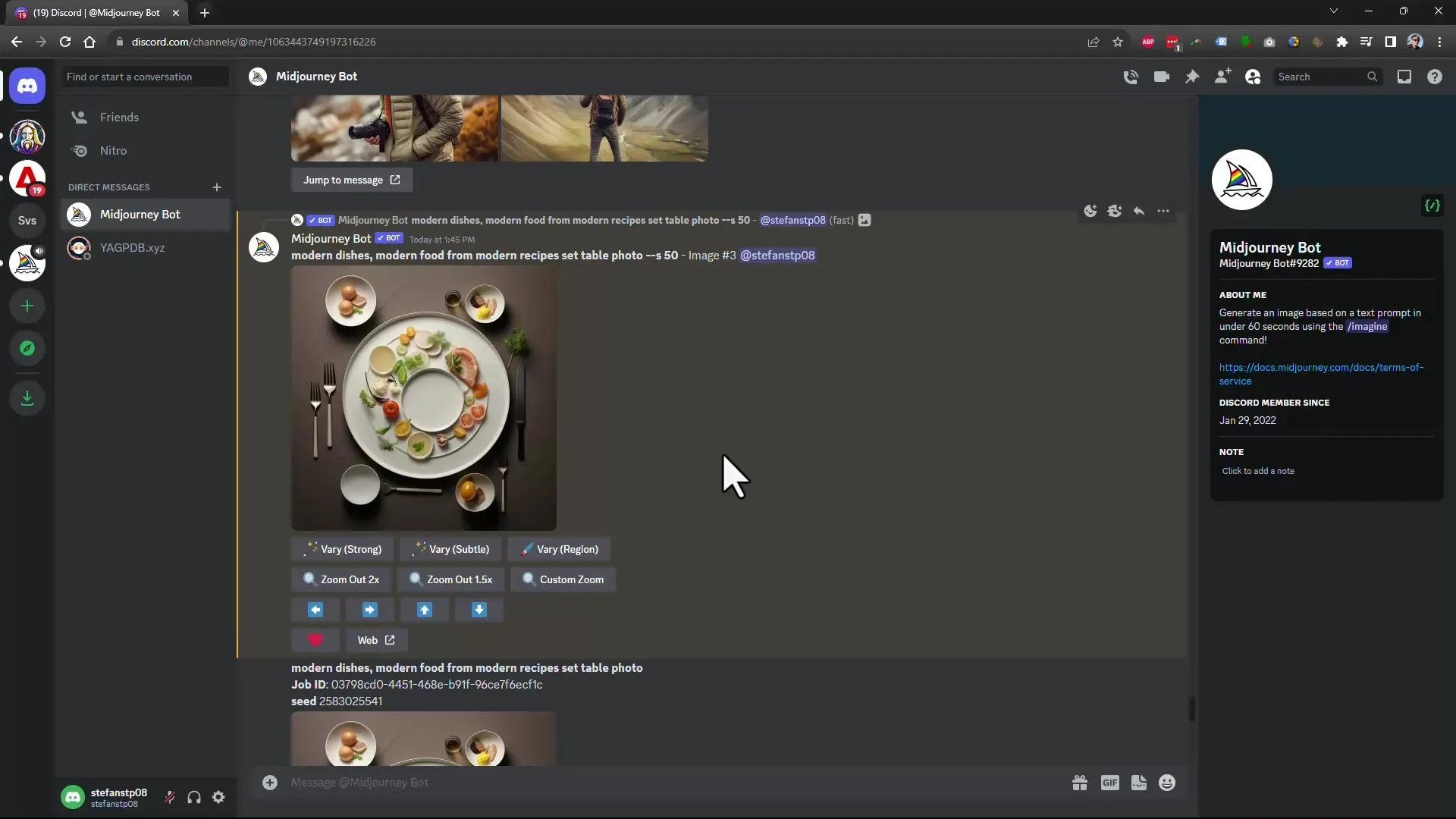
4. Ελέγξτε το αποτέλεσμα
Μπορεί να χρειαστούν μερικά δευτερόλεπτα για να δημιουργηθεί η νέα εικόνα. Κατά τη διάρκεια αυτού του χρόνου, ενδέχεται να δείτε μια γραμμή προόδου. Μόλις η εικόνα δημιουργηθεί, θα εμφανιστεί. Ελέγξτε ότι οι αλλαγές έχουν γίνει όπως επιθυμείτε.
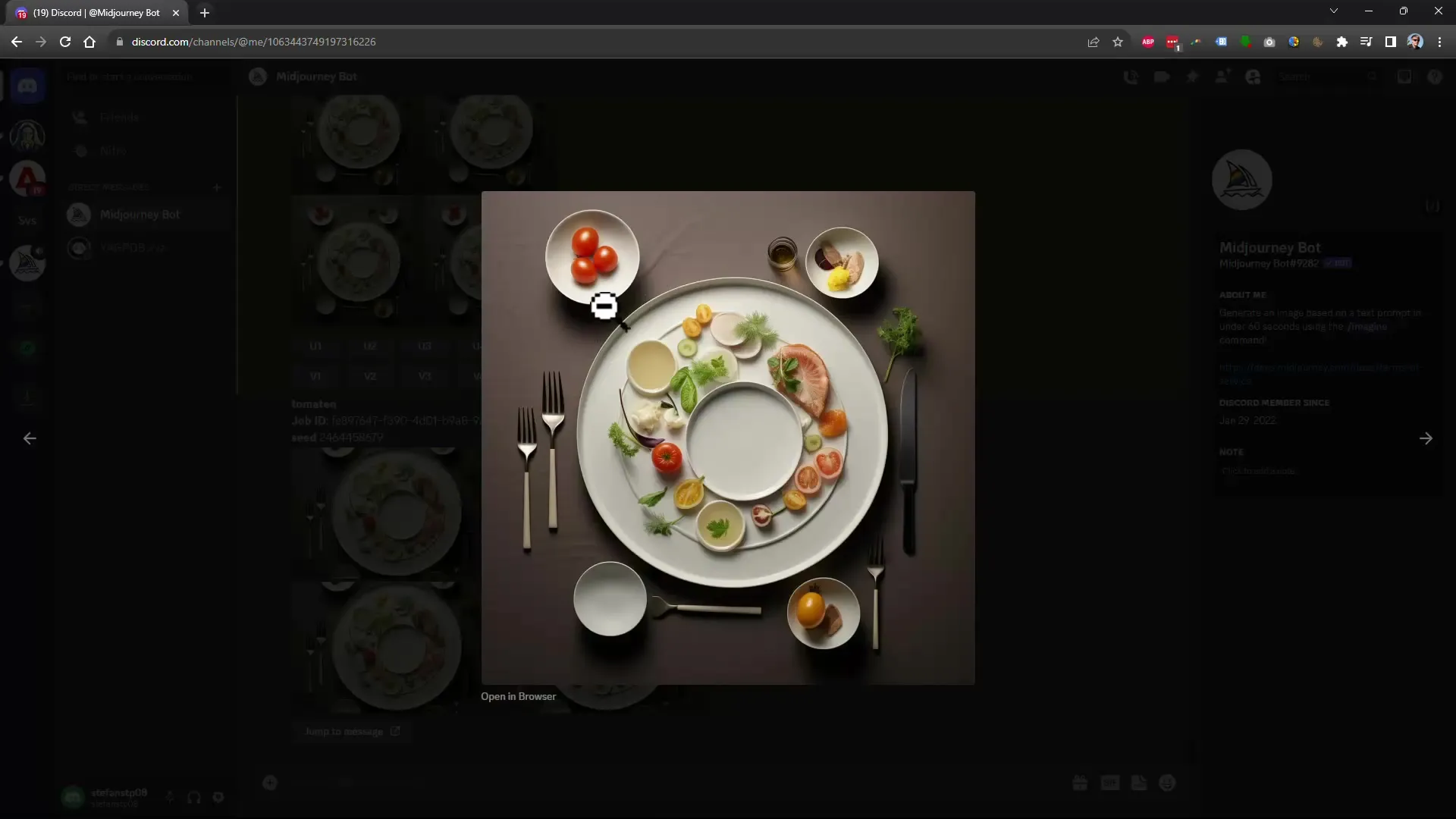
5. Περαιτέρω ρυθμίσεις
Εάν δεν είστε απόλυτα ικανοποιημένοι με το αποτέλεσμα, μπορείτε να ελέγξετε διάφορες παραλλαγές της εικόνας. Εδώ μπορείτε να επιλέξετε μεταξύ διαφορετικών εναλλακτικών λύσεων και να κάνετε περαιτέρω προσαρμογές, εάν είναι απαραίτητο.
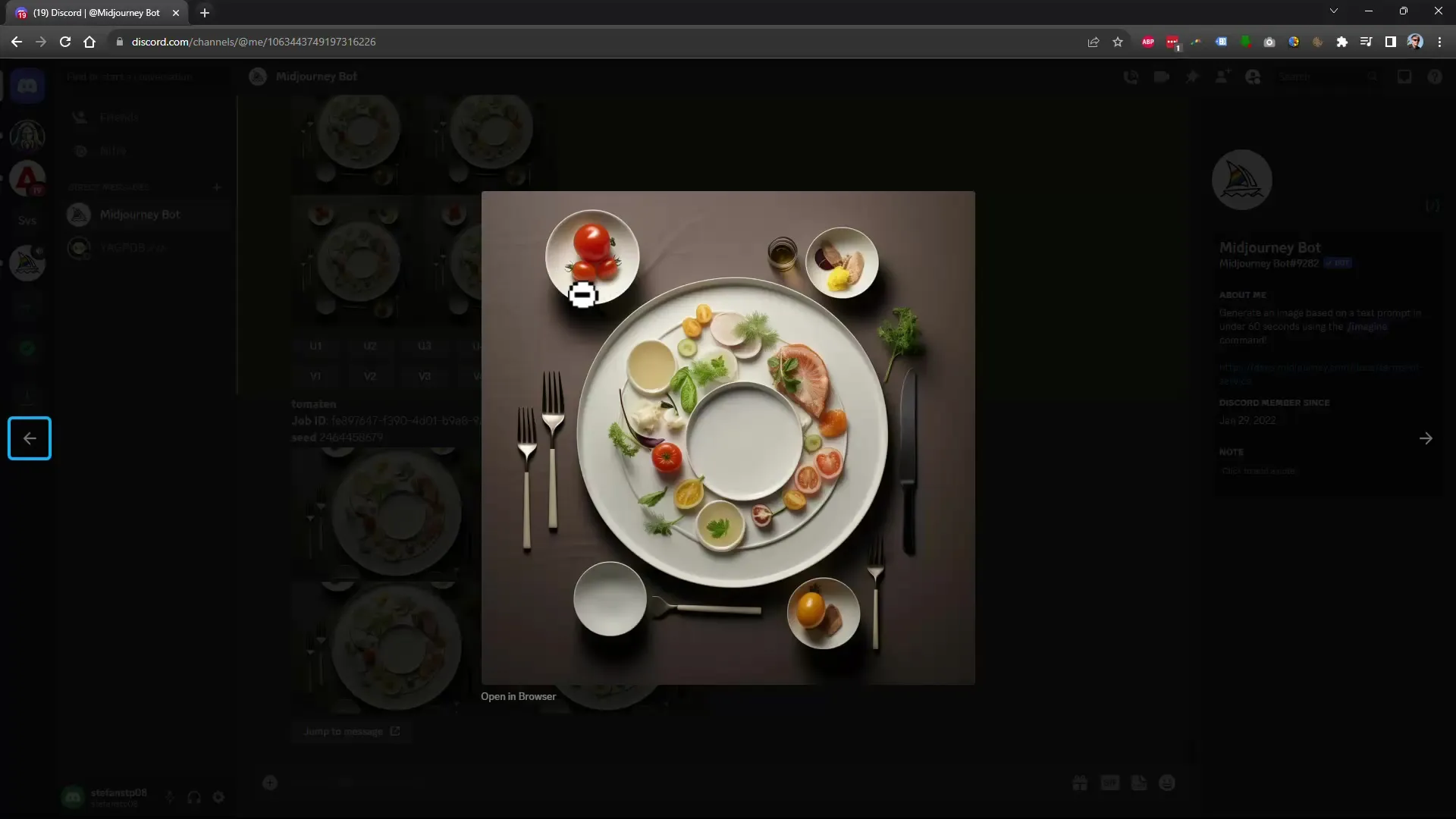
6. Αλλαγή του φόντου
Για παράδειγμα, αν έχετε ένα άτομο στην εικόνα και θέλετε να αλλάξετε το φόντο, κάντε κλικ στην επιθυμητή περιοχή. Επιλέξτε το φόντο και καθορίστε ότι θέλετε να το αλλάξετε σε ένα χειμερινό τοπίο, για παράδειγμα. Βεβαιωθείτε ότι το πρόσωπο είναι προσεκτικά επιλεγμένο, ώστε να παραμείνει αμετάβλητο.
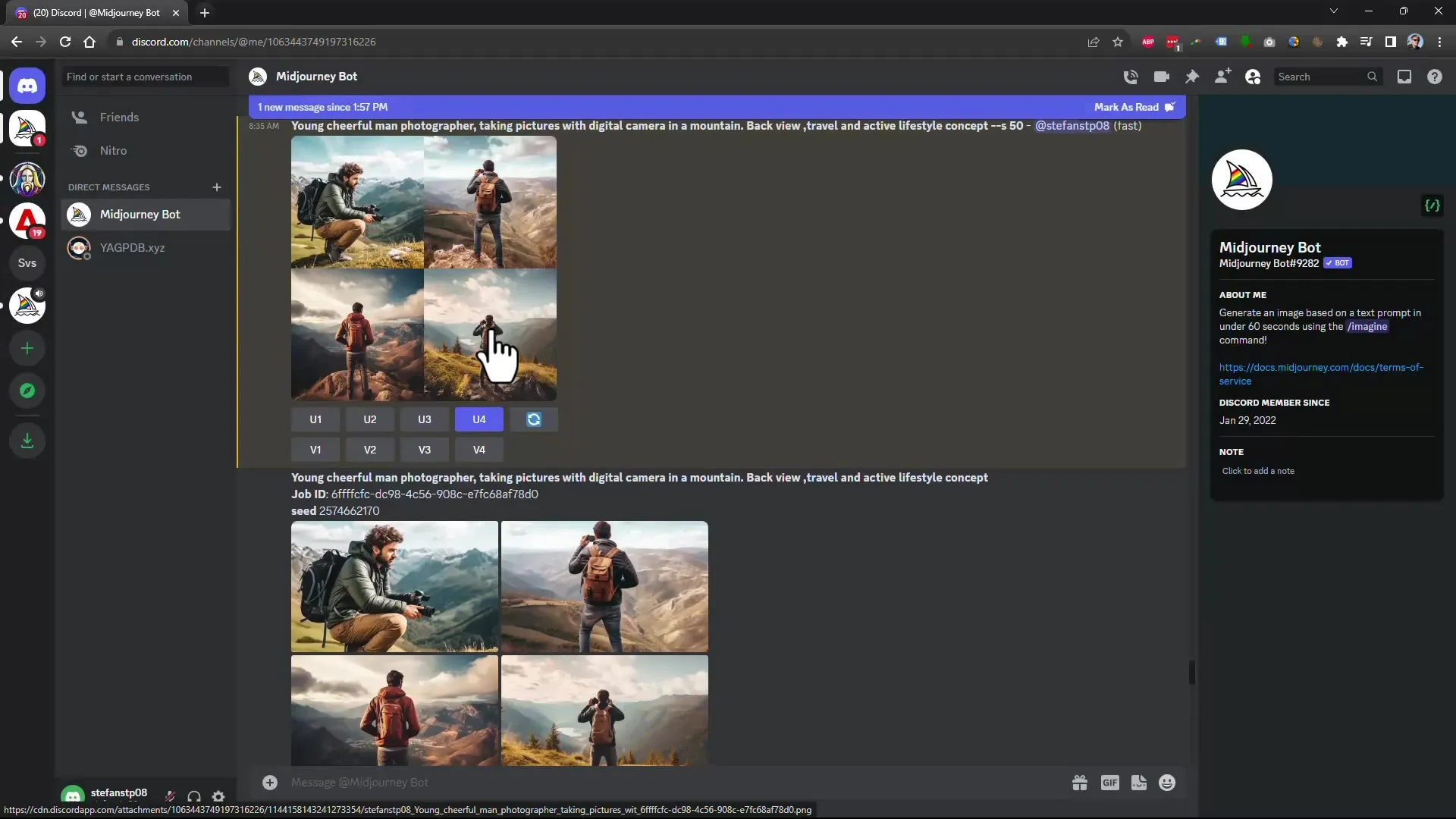
7. Ρυθμίστε με ακρίβεια την περιοχή
Μπορεί να συμβεί να επιλέξετε κατά λάθος ένα μέρος της εικόνας κατά την επιλογή της περιοχής. Χρησιμοποιήστε το κουμπί αναίρεσης για να διορθώσετε το τελευταίο βήμα. Στη συνέχεια, μπορείτε να προσαρμόσετε ξανά την επιλογή και να κάνετε την επιθυμητή αλλαγή.
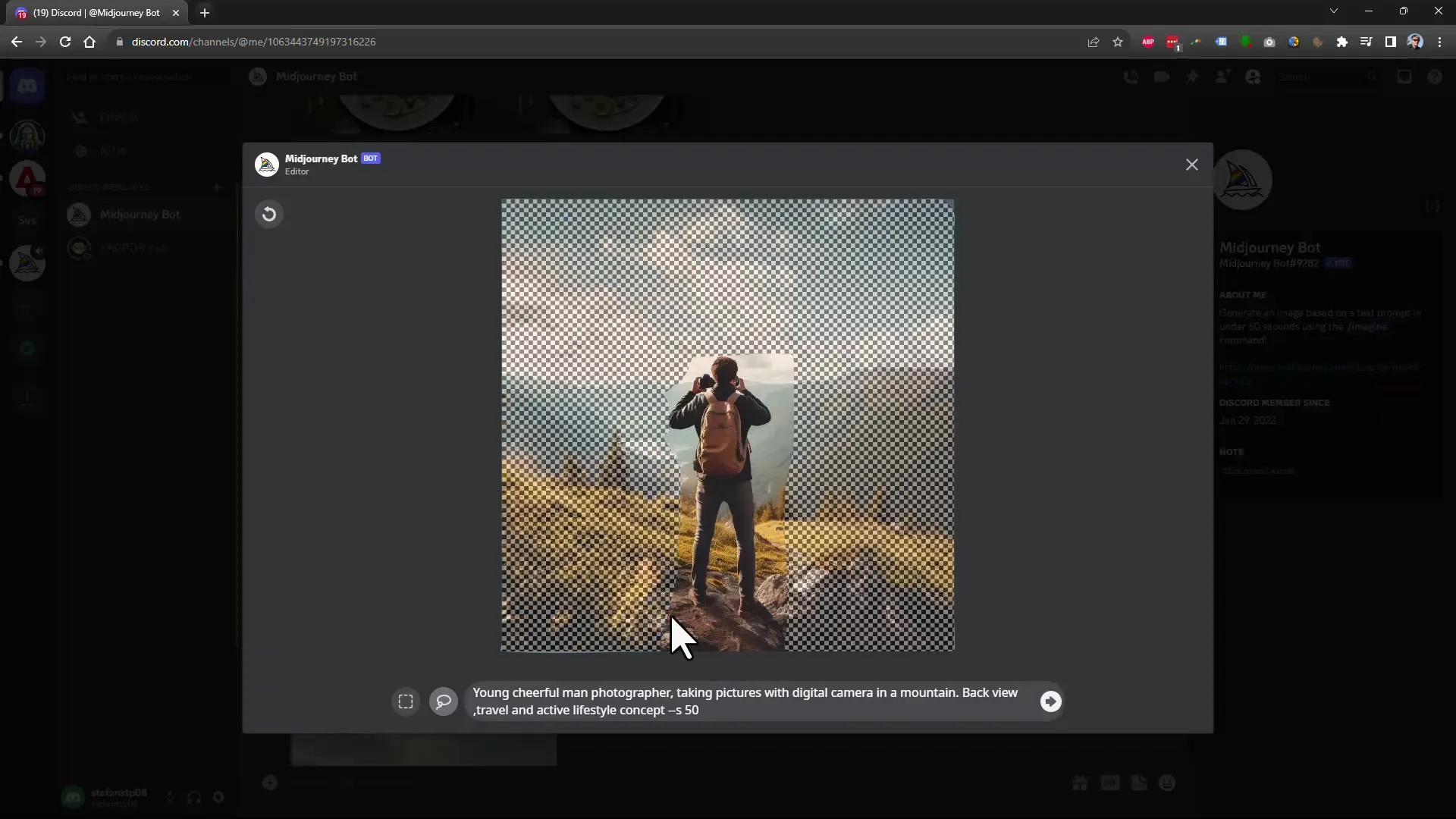
8. Επέκταση εικονοστοιχείων
Για να δημιουργήσετε περισσότερο χώρο για κείμενο ή άλλο περιεχόμενο, μπορείτε να επεκτείνετε τα εικονοστοιχεία της εικόνας προς μια συγκεκριμένη κατεύθυνση. Για να το κάνετε αυτό, επιλέξτε το κουμπί στα δεξιά και καθορίστε ότι χρειάζεστε περισσότερα εικονοστοιχεία προς τα δεξιά. Αυτό σας επιτρέπει να προσαρμόσετε την εικόνα σύμφωνα με τις ανάγκες σας.
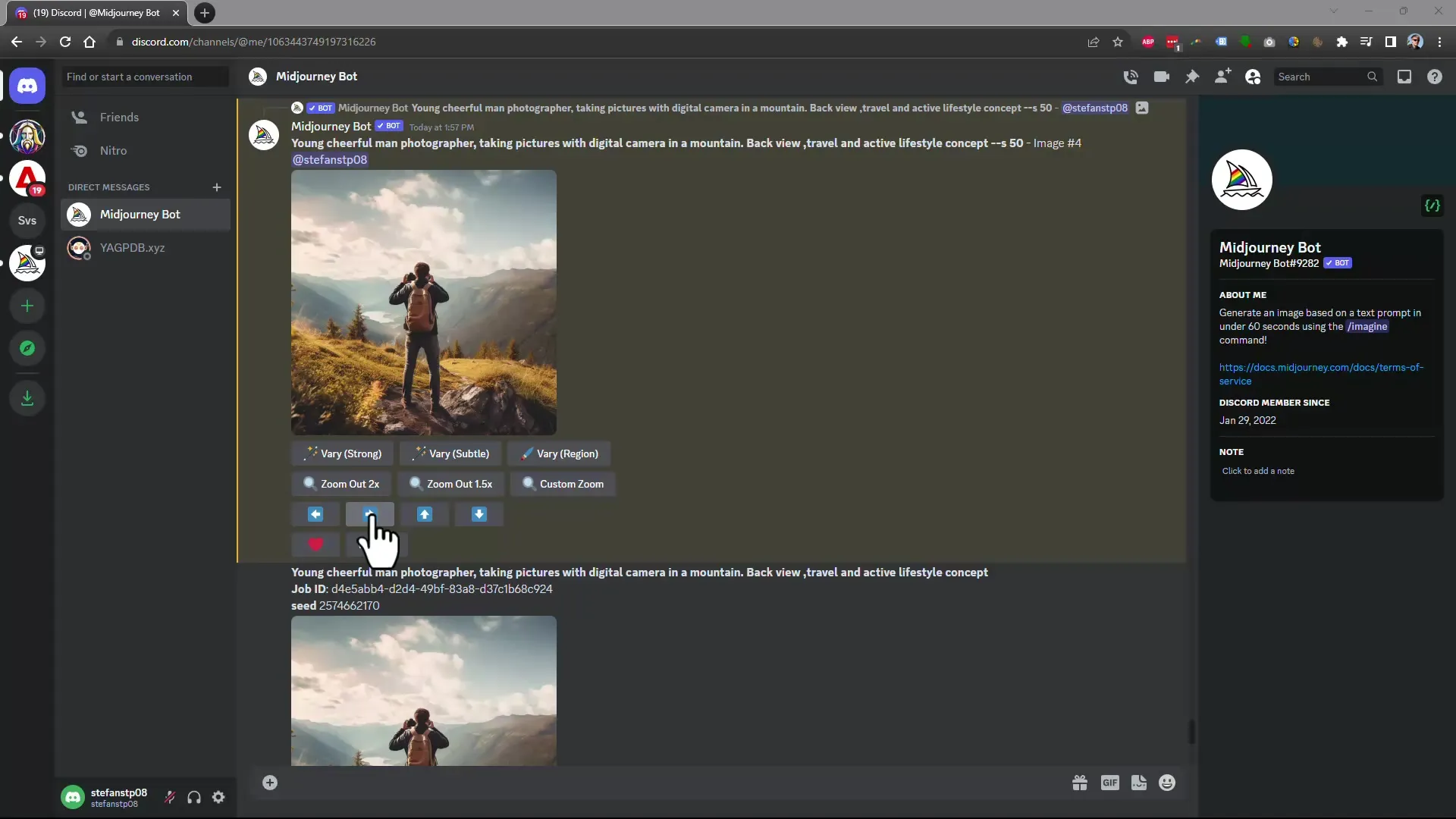
9. Προσαρμόστε τις ρυθμίσεις
Μεταβείτε στις ρυθμίσεις για να ελέγξετε με ποια έκδοση εργάζεστε. Η διεπαφή χρήστη έχει βελτιωθεί, ώστε να μπορείτε πλέον να πλοηγείστε πιο εύκολα μεταξύ των διαφόρων εκδόσεων. Αυτό είναι ιδιαίτερα σημαντικό για να διασφαλίσετε ότι μπορείτε να αξιοποιήσετε στο έπακρο τις πιο πρόσφατες λειτουργίες.
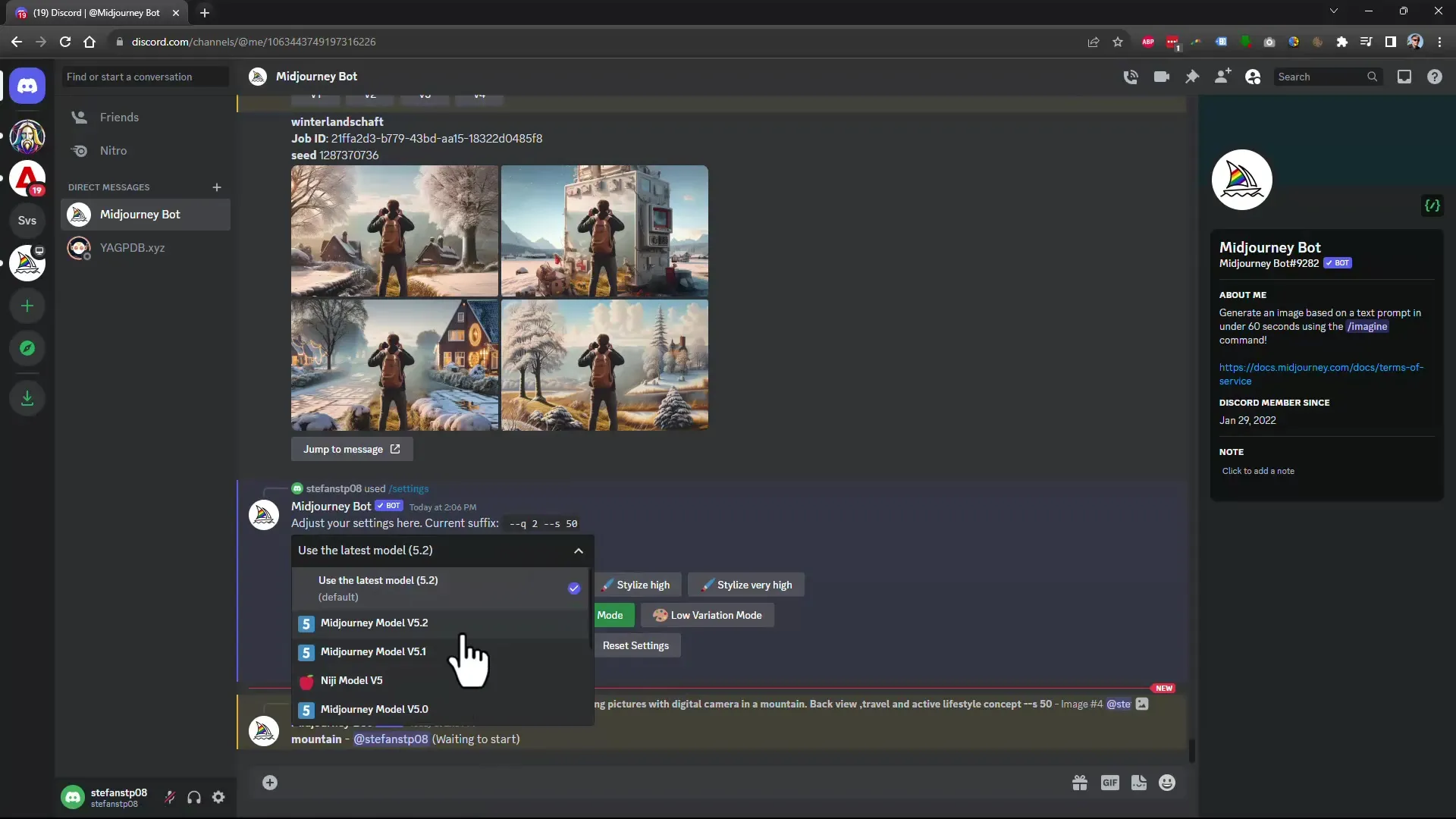
10. Προσαρμογή λεπτομερειών
Αφού προσαρμόσετε τα εικονοστοιχεία σας, ελέγξτε το αποτέλεσμα. Θα πρέπει να δείτε ότι το τμήμα εικόνας δεν έχει αυξηθεί μόνο σε πλάτος, αλλά και σε ύψος. Βεβαιωθείτε ότι η εικόνα ανταποκρίνεται στις προσδοκίες σας και ότι η ποιότητα έχει διατηρηθεί.

Περίληψη
Σε αυτό το σεμινάριο, μάθατε πώς να χρησιμοποιείτε τις νέες λειτουργίες του Midjourney 5.2 για να αλλάζετε συγκεκριμένες περιοχές μιας εικόνας και να προσαρμόζετε το μέγεθος της εικόνας προς μια συγκεκριμένη κατεύθυνση. Αυτές οι λειτουργίες σας προσφέρουν πολλές νέες δυνατότητες για τη δημιουργική επεξεργασία των εικόνων σας.
Συχνές ερωτήσεις
Πώς μπορώ να επιλέξω μια συγκεκριμένη περιοχή σε μια εικόνα;Μπορείτε να χρησιμοποιήσετε το ορθογώνιο επιλογής ή το εργαλείο λάσο για να επιλέξετε συγκεκριμένες περιοχές στην εικόνα.
Μπορώ να αναιρέσω την εικόνα αφού την έχω αλλάξει;Ναι, μπορείτε πάντα να χρησιμοποιήσετε τη λειτουργία αναίρεσης για να ακυρώσετε τις αλλαγές.
Πώς μπορώ να αλλάξω μόνο το φόντο μιας εικόνας;Επιλέξτε προσεκτικά το φόντο και καθορίστε το νέο περιβάλλον που θέλετε.
Είναι δυνατόν να αλλάξω το μέγεθος της εικόνας;Ναι, μπορείτε να προσαρμόσετε τα εικονοστοιχεία της εικόνας προς μια συγκεκριμένη κατεύθυνση για να δημιουργήσετε περισσότερο χώρο.
Πώς μαθαίνω για τις νέες δυνατότητες του Midjourney; Ελέγχετε τακτικά τη σελίδα ανακοινώσεων του Midjourney για να ενημερώνεστε για τις τελευταίες ενημερώσεις.


